用Excel 2000 给考生排考号
Excel智能安排考试座位和考场座签方法
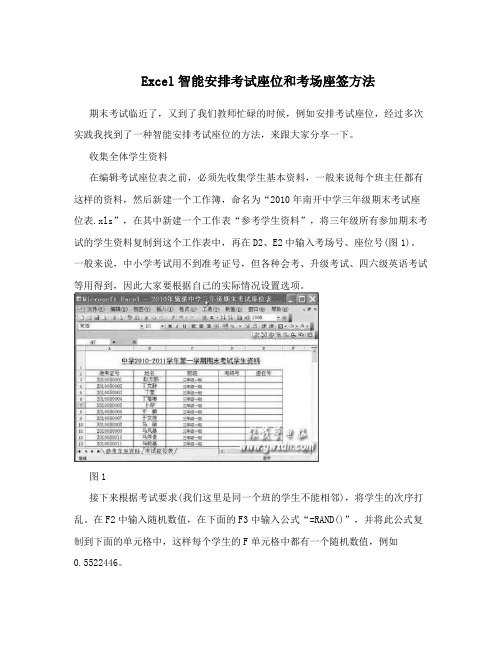
Excel智能安排考试座位和考场座签方法期末考试临近了,又到了我们教师忙碌的时候,例如安排考试座位,经过多次实践我找到了一种智能安排考试座位的方法,来跟大家分享一下。
收集全体学生资料在编辑考试座位表之前,必须先收集学生基本资料,一般来说每个班主任都有这样的资料,然后新建一个工作簿,命名为“2010年南开中学三年级期末考试座位表.xls”,在其中新建一个工作表“参考学生资料”,将三年级所有参加期末考试的学生资料复制到这个工作表中,再在D2、E2中输入考场号、座位号(图1)。
一般来说,中小学考试用不到准考证号,但各种会考、升级考试、四六级英语考试等用得到,因此大家要根据自己的实际情况设置选项。
图1接下来根据考试要求(我们这里是同一个班的学生不能相邻),将学生的次序打乱。
在F2中输入随机数值,在下面的F3中输入公式“=RAND()”,并将此公式复制到下面的单元格中,这样每个学生的F单元格中都有一个随机数值,例如0.5522446。
再选定F列,执行“数据”?“排序”命令,按照升序或者降序排列,将学生原有的按照班级排列的次序彻底打乱。
如果一次排序后,还有同班相邻的情况,可以再进行一次排序,一般来说,两次排序后就不会出现同班学生相邻的情况了。
编辑座位表模板在将学生次序打乱之后,就可以给每个学生安排考场以及座位号了。
这个步骤需要根据不同学校的考场情况而定,例如我们学校每个考场安排的是30名学生,所以我在第一个学生考场号D3中输入公式“=INT((ROW()-3)/30)+1”,座位号E3中输入- 1 -“=MOD((ROW()-3),30)+1”,再将这些公式复制到下面单元格中,自动为每个学生分配对应的考场号以及座位号。
然后新建一个工作表“考试座位表”,在其中输入座位表标题,按照学校教室的布局,编辑30个学生个人座位小表格,例如考场分3排、每排10人,其中每个小表格包括准考证号、姓名、班级、考场号、座位号等内容。
巧用Excel排考生座位号

巧用Excel排考生座位号每年的上半年,都是学校特别是高中大考小考不断的时候,高三的月考、周考简直就是家常便饭。
对于像我们学校这样一个年级动辄十几二十个班(年级人数超过1000)的学校来说,组织一次正规的大型考试是不件很不容易的事。
为了端正考风、保证考试的严肃性,学校要对学生实行班级交叉混合、单人单桌考试,首先遇到的问题就是怎么把这么多班级里的这么多人比较均匀地分散到各个考场去。
如果使用人工来编排的话,这将耗费大量的人力物力,还容易出错。
笔者借助Excel,参照高考随机编排座位的方法,较为轻松地解决了这个问题。
过程如下:一、分班录入名单新建一个工作表,把Sheet1设置成标题依次是“班级”、“姓名”、“随机数”、“考号”的工作表,按班级顺序录入学生名单。
如果已经有了带班级编号的学生名单,那就再好不过了,复制、粘贴过来就行了。
注意各班名单之间不能有空行。
二、用随机数排序把光标框定位到“随机数”下的单元格,输入函数“=RAND()”(默认是返回一个大于零小于1的随机数,函数不加引号),回车。
然后把光标框定位到这个单元格,双击光标框右下角的黑色方块,Excel就会自动填充随机数,直到名单的最后(如图1)。
把光标框定位到随机数所在列的任一单元格,单击工具栏上的“升序”或“降序”按钮,原先分班排列的名单就按随机数的大小排列了,班级的顺序被完全打乱。
如果怕不够乱,可以多点几次“升序”或“降序”(如图2)。
三、编制考生座位号为了便于学生找到考试所在的教室,在编制考生座位号时,可以采用5位数来编号,前三位是教室的编号,假定有203、206、305、401等15个教室;后两位是考生序号,如一个考场40人,可编为01-40。
现在把光标框定位到“考号”下的第一个单元格,输入20301,回车,在下一个单元格输入20302,然后选定这两个单元格,向下拖动光标框右下角的十字手柄,手柄旁会动态显示光标框到达的单元格的编号,当显示20340时停止,这样203考场的座位号就编好了(如图3)。
如何利用excel来排考场座次表1

如何利用excel来排考场座次表排考场座次表对于一个学校来说是一件再简单不过的事情啦,对于一般的小考什么的,要排一个座次表那是一件很容易办成的事,因为所排的座次表不要求排成蛇形,但每所学校每年都面临着许多的大考,如:中考、会考、联考、高考,这些考的座次表主要是要排成蛇形,这样就面临着如何将部分学生的顺序倒过来排的问题,以及如何来提高工作效率和所排座次表的准确性呢?本人就有一种方法(用excel来排考场座次表)已经用了几年,总觉得还可以,因此特向大家推荐。
一、准备工作
首先要准备好用来排座次表的学生的名单,并将他放入电子表格中的一工作表中如下图:
二、在一张新的工作表中排好一个考室的座次表:
三、在sheet2中作好与sheet1的链接,在其中的学号下面的第一个格子中输入所需的函数INDIRECT(此函数为返回指定单元格中的值),并将函数的格式设置为=INDIRECT("Sheet1!A2"),并将sheet2中的座次表设置为如下格式:
然后用同样的方法将整个座次表全部排好并设置好,如下图:
四、在完成以上工作以后,我们就可以打印座次表啦,接下来我们打印第一
考室的座次表,当打印完第一考室的座次表后,我们只要直接将sheet1中的前1至30号的学生名单册除掉,那么在sheet2中就会很自然的出现第二考室的学生的名单,如图所示:
用同样的方法打印一张就册除一张,我们可以将整个学校本次考试的所有学生名单全部排出来并打印好。
这样排座次表的话,一来可以节省不少的时间,二来可以保证排座次表的过程中不会出现差错。
以上是本人的一点点经验以共大家参考,有不足之处还请同行们加以指正。
巧用Excel编排考场和编班
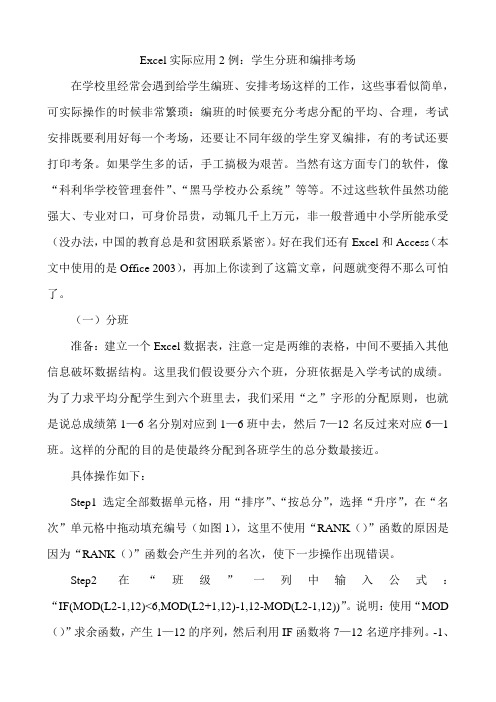
Excel实际应用2例:学生分班和编排考场在学校里经常会遇到给学生编班、安排考场这样的工作,这些事看似简单,可实际操作的时候非常繁琐:编班的时候要充分考虑分配的平均、合理,考试安排既要利用好每一个考场,还要让不同年级的学生穿叉编排,有的考试还要打印考条。
如果学生多的话,手工搞极为艰苦。
当然有这方面专门的软件,像“科利华学校管理套件”、“黑马学校办公系统”等等。
不过这些软件虽然功能强大、专业对口,可身价昂贵,动辄几千上万元,非一般普通中小学所能承受(没办法,中国的教育总是和贫困联系紧密)。
好在我们还有Excel和Access(本文中使用的是Office 2003),再加上你读到了这篇文章,问题就变得不那么可怕了。
(一)分班准备:建立一个Excel数据表,注意一定是两维的表格,中间不要插入其他信息破坏数据结构。
这里我们假设要分六个班,分班依据是入学考试的成绩。
为了力求平均分配学生到六个班里去,我们采用“之”字形的分配原则,也就是说总成绩第1—6名分别对应到1—6班中去,然后7—12名反过来对应6—1班。
这样的分配的目的是使最终分配到各班学生的总分数最接近。
具体操作如下:Step1 选定全部数据单元格,用“排序”、“按总分”,选择“升序”,在“名次”单元格中拖动填充编号(如图1),这里不使用“RANK()”函数的原因是因为“RANK()”函数会产生并列的名次,使下一步操作出现错误。
Step2 在“班级”一列中输入公式:“IF(MOD(L2-1,12)<6,MOD(L2+1,12)-1,12-MOD(L2-1,12))”。
说明:使用“MOD ()”求余函数,产生1—12的序列,然后利用IF函数将7—12名逆序排列。
-1、+1都是为了绕开余数为0的情况(“序号”列为2列)。
(二)考场安排准备:建立Excel数据表,输入需要编排考场的学生信息,同样注意数据的结构。
(注:如果已经建立了学生档案数据库,那就更方便了,可以直接向Excel 中导入数据,一般纯文本文件.TXT或用FoxPro、Access建立的.mdb数据库文件都可直接导入到Excel中。
利用EXCEL编制准考证号
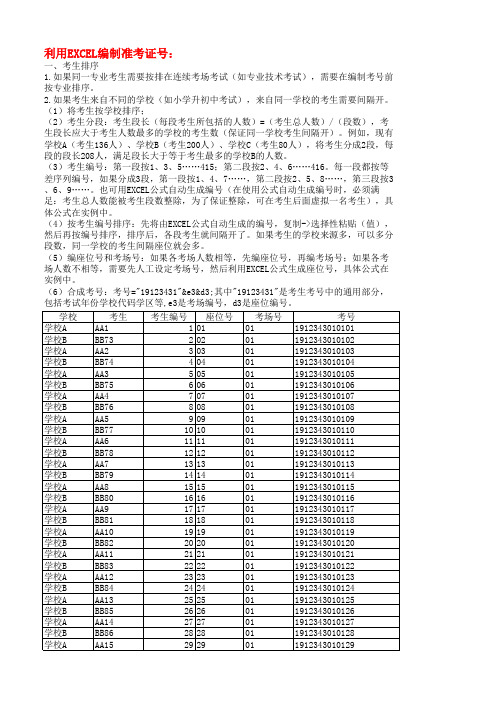
利用EXCEL编制准考证号:一、考生排序1.如果同一专业考生需要按排在连续考场考试(如专业技术考试),需要在编制考号前按专业排序。
2.如果考生来自不同的学校(如小学升初中考试),来自同一学校的考生需要间隔开。
(1)将考生按学校排序;(2)考生分段:考生段长(每段考生所包括的人数)=(考生总人数)/(段数),考生段长应大于考生人数最多的学校的考生数(保证同一学校考生间隔开)。
例如,现有学校A(考生136人)、学校B(考生200人)、学校C(考生80人),将考生分成2段,每段的段长208人,满足段长大于等于考生最多的学校B的人数。
(3)考生编号:第一段按1、3、5……415;第二段按2、4、6……416。
每一段都按等差序列编号,如果分成3段,第一段按1、4、7……,第二段按2、5、8……,第三段按3、6、9……。
也可用EXCEL公式自动生成编号(在使用公式自动生成编号时,必须满足:考生总人数能被考生段数整除,为了保证整除,可在考生后面虚拟一名考生),具体公式在实例中。
(4)按考生编号排序:先将由EXCEL公式自动生成的编号,复制->选择性粘贴(值),然后再按编号排序,排序后,各段考生就间隔开了。
如果考生的学校来源多,可以多分段数,同一学校的考生间隔座位就会多。
(5)编座位号和考场号:如果各考场人数相等,先编座位号,再编考场号;如果各考场人数不相等,需要先人工设定考场号,然后利用EXCEL公式生成座位号,具体公式在实例中。
(6)合成考号:考号="19123431"&e3&d3;其中"19123431"是考生考号中的通用部分,包括考试年份学校代码学区等,e3是考场编号,d3是座位编号。
用excel函数来制作考号与考场表格
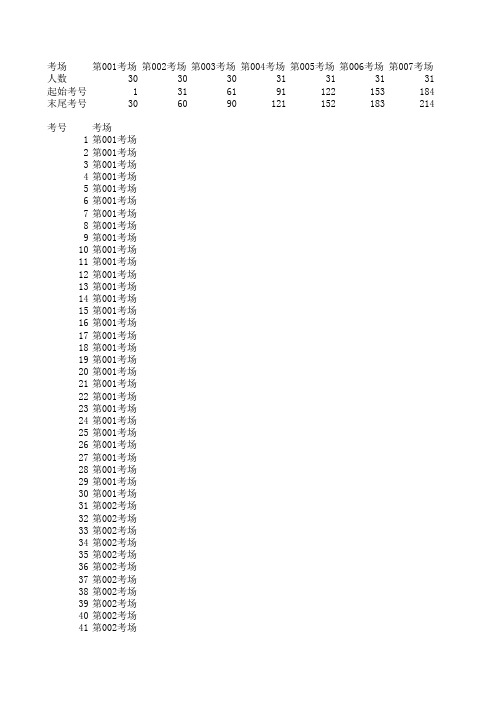
考场第001考场第002考场第003考场第004考场第005考场第006考场第007考场人数30303031313131起始考号1316191122153184末尾考号306090121152183214考号考场1第001考场2第001考场3第001考场4第001考场5第001考场6第001考场7第001考场8第001考场9第001考场10第001考场11第001考场12第001考场13第001考场14第001考场15第001考场16第001考场17第001考场18第001考场19第001考场20第001考场21第001考场22第001考场23第001考场24第001考场25第001考场26第001考场27第001考场28第001考场29第001考场30第001考场31第002考场32第002考场33第002考场34第002考场35第002考场36第002考场37第002考场38第002考场39第002考场40第002考场41第002考场43第002考场44第002考场45第002考场46第002考场47第002考场48第002考场49第002考场50第002考场51第002考场52第002考场53第002考场54第002考场55第002考场56第002考场57第002考场58第002考场59第002考场60第002考场61第003考场62第003考场63第003考场64第003考场65第003考场66第003考场67第003考场68第003考场69第003考场70第003考场71第003考场72第003考场73第003考场74第003考场75第003考场76第003考场77第003考场78第003考场79第003考场80第003考场81第003考场82第003考场83第003考场84第003考场85第003考场86第003考场87第003考场88第003考场90第003考场91第004考场92第004考场93第004考场94第004考场95第004考场96第004考场97第004考场98第004考场99第004考场100第004考场101第004考场102第004考场103第004考场104第004考场105第004考场106第004考场107第004考场108第004考场109第004考场110第004考场111第004考场112第004考场113第004考场114第004考场115第004考场116第004考场117第004考场118第004考场119第004考场120第004考场121第004考场122第005考场123第005考场124第005考场125第005考场126第005考场127第005考场128第005考场129第005考场130第005考场131第005考场132第005考场133第005考场134第005考场135第005考场137第005考场138第005考场139第005考场140第005考场141第005考场142第005考场143第005考场144第005考场145第005考场146第005考场147第005考场148第005考场149第005考场150第005考场151第005考场152第005考场153第006考场154第006考场155第006考场156第006考场157第006考场158第006考场159第006考场160第006考场161第006考场162第006考场163第006考场164第006考场165第006考场166第006考场167第006考场168第006考场169第006考场170第006考场171第006考场172第006考场173第006考场174第006考场175第006考场176第006考场177第006考场178第006考场179第006考场180第006考场181第006考场182第006考场184第007考场185第007考场186第007考场187第007考场188第007考场189第007考场190第007考场191第007考场192第007考场193第007考场194第007考场195第007考场196第007考场197第007考场198第007考场199第007考场200第007考场201第007考场202第007考场203第007考场204第007考场205第007考场206第007考场207第007考场208第007考场209第007考场210第007考场211第007考场212第007考场213第007考场214第007考场215第008考场216第008考场217第008考场218第008考场219第008考场220第008考场221第008考场222第008考场223第008考场224第008考场225第008考场226第008考场227第008考场228第008考场229第008考场231第008考场232第008考场233第008考场234第008考场235第008考场236第008考场237第008考场238第008考场239第008考场240第008考场241第008考场242第008考场243第008考场244第009考场245第009考场246第009考场247第009考场248第009考场249第009考场250第009考场251第009考场252第009考场253第009考场254第009考场255第009考场256第009考场257第009考场258第009考场259第009考场260第009考场261第009考场262第009考场263第009考场264第009考场265第009考场266第009考场267第009考场268第009考场269第009考场270第009考场271第009考场272第009考场273第010考场274第010考场275第010考场276第010考场278第010考场279第010考场280第010考场281第010考场282第010考场283第010考场284第010考场285第010考场286第010考场287第010考场288第010考场289第010考场290第010考场291第010考场292第010考场293第010考场294第010考场295第010考场296第010考场297第010考场298第010考场299第010考场300第010考场301第010考场302第010考场303第010考场304第010考场305第010考场306第010考场307第010考场308第011考场309第011考场310第011考场311第011考场312第011考场313第011考场314第011考场315第011考场316第011考场317第011考场318第011考场319第011考场320第011考场321第011考场322第011考场323第011考场325第011考场326第011考场327第011考场328第011考场329第011考场330第011考场331第011考场332第011考场333第011考场334第011考场335第011考场336第011考场337第011考场338第011考场339第011考场340第011考场341第011考场342第011考场343第012考场344第012考场345第012考场346第012考场347第012考场348第012考场349第012考场350第012考场351第012考场352第012考场353第012考场354第012考场355第012考场356第012考场357第012考场358第012考场359第012考场360第012考场361第012考场362第012考场363第012考场364第012考场365第012考场366第012考场367第012考场368第012考场369第012考场370第012考场372第012考场373第012考场374第012考场375第012考场376第012考场377第012考场378第012考场379第012考场380第012考场381第012考场382第012考场383第012考场384第012考场385第012考场386第012考场387第012考场388第012考场389第012考场390第012考场391第012考场392第012考场393第012考场394第012考场395第012考场396第012考场397第012考场398第012考场399第012考场400第012考场401第012考场402第012考场403第012考场404第012考场405第012考场406第012考场407第012考场408第012考场409第012考场410第012考场411第012考场412第012考场413第012考场414第012考场415第012考场416第012考场417第012考场419第012考场420第012考场421第012考场422第012考场423第012考场424第012考场425第012考场426第012考场427第012考场428第012考场429第012考场430第012考场431第012考场432第012考场433第012考场434第012考场435第012考场436第012考场437第012考场438第012考场439第012考场440第012考场441第012考场442第012考场443第012考场444第012考场445第012考场446第012考场447第012考场448第012考场449第012考场450第012考场451第012考场452第012考场453第012考场454第012考场455第012考场456第012考场457第012考场458第012考场459第012考场460第012考场461第012考场462第012考场463第012考场464第012考场。
用excel排考试座位表

对于一名班主任来说,给学生排座位是常常要做的事。
但一个班三四十个学生,排位时得照顾到方方面面,如果按照常规手工编制排位表的方法,不但工作量大,而且缺乏科学性。
其实利用Excel只要轻点鼠标就能完成学生的排位工作,下边笔者就给大家介绍一下如何来实现第一步启动Excel 2003(其他版本操作类似),新建一个名为“排座位”的工作簿,在这个工作簿中主要包括两个工作表——“学生名单”和“座位表”,先在“学生名单”工作表中输入学生的一些基本信息,最后再添加一个“排位”按钮(如图1)。
(图1)第二步“排座位”工作簿“学生名单”工作表中的学生数据输入完毕后,以“身高”或者“视力”为标准对输入的学生数据进行升序排序。
具体方法是:先选中“身高”或者“视力”所在的某列单元格,然后单击工具栏中的“升序排序”按钮,在弹出的“排序警告”窗口中单击“排序”按钮即可。
第三步按下“Alt+F11”快捷键,调出“Visual Basic 编辑器”,在“Visual Basic 编辑器”窗口中,右击“ThisWorkBook”,选择“插入→模块”命令,插入一个模块,并在右边的代码窗口中输入以下代码:复制代码代码如下:Sub paizuo()Sheets("座位表").Select '激活“座位表”工作表Dim Group As Integer '定义表示组数的变量GroupGroup = Val(InputBox("本班学生分为几组?")) '将输入的数字赋给变量GroupZuoci (Group) '调用Zuoci函数对学生进行排座Sheets("座位表").SelectEnd SubSub Zuoci(gro As Integer)Dim i As Integer, j As Integer ' 定义循环变量Sheets("学生名单").Select '激活“学生名单”工作表Dim Irows As Integer, Icols As Integer, Ixs As Integer '定义“座位表”行变量,列变量,及"学生名单"学生行变量Irows = 60 / gro '初始化行变量Icols = gro '初始化列变量Ixs = 1 '初始化“学生名单”学生行变量For i = 1 To Icols '第一位学生自第2行开始Ixs = i + 1For j = 2 To Irows + 2Sheets("座位表").Cells(j, i) = Sheets("学生名单").Cells(Ixs, 1) '给座位表赋值Ixs = Ixs + gro '下一个学生为当前第gro个学生Next jNext iEnd Sub代码输入完毕后,退出Visual Basic 编辑器。
怎样用excel自动布置考场

怎样用excel自动布置考场(图解)怎样用excel自动布置考场(图解)对于专业的考试机构来说,由于经常组织考试,一般都有专门的考试考场布置软件,可以自动地安排考场、座位、准考证号。
其实,用excel也可以非常方便快捷地自动完成考场布置的任务。
下面就让我们看看怎么样做。
一、考场条件设置:二、函数说明:对于excel的函数来说,完全可以在其自带的“函数说明”中查到。
关键是你怎么知道在什么时候用什么函数?这需要通过许多实例来学习,本文就是一个应用的实例。
例如:自动生成考场号的公式“=RIGHT(REPT(0,2)&TEXT(ROUNDUP((ROW()-1)/30,0),0),2)”怎样看懂这个公式?首先,从最里面的函数看。
哪一个是最里面的函数呢?看括号,一层一层往外看。
从里向外依次是:Row()-得到当前行的行号,是一个数值。
(Row()-1)/30--就是将当前行数减去表头行数,然后再除以考场人数。
Roundup()--将括号里的数向上进位,保留整数。
即每增加30人考场数自动加1例如:Roundup(0.033)=1Roundup(1.003)=2Text()__将数值转换成对应的字符。
例如:将数值5转为字符5。
&__将&前后的字符串连接成一个字符串。
例如:“00”&“12”=“0012”Rept()__重复产生字符。
例如:Rept(0,2)=“00”即重复产生2个0。
可简化。
Right()__从右往左截取字符串。
例如:Right("abcdef",2)=ef 即右取2个字符。
再来看自动产生座位号的公式:与上面产生考场号的公式有所不同,增加了下面的函数:Mod()__两数相除取余数,我们通常叫两数取模。
例如:Mod(305,30)=5IF(,,)__这是一个判断取值的函数。
例如:IF(MOD(ROW()-1,30)=0,30,MOD(ROW()-1,30))意思是,当行数减1跟30相除的余数如果是0,则IF()=30,否则IF()的值是就是两数的模。
- 1、下载文档前请自行甄别文档内容的完整性,平台不提供额外的编辑、内容补充、找答案等附加服务。
- 2、"仅部分预览"的文档,不可在线预览部分如存在完整性等问题,可反馈申请退款(可完整预览的文档不适用该条件!)。
- 3、如文档侵犯您的权益,请联系客服反馈,我们会尽快为您处理(人工客服工作时间:9:00-18:30)。
用Excel 2000 给考生排考号
排考号是各级各类学校学生考核工作中最重要的一个环节,尤其是考生较多,且对排号又有特殊要求时,其难度之大,工作量之多是可想而知的。
不用愁,用Excel 2000排考号方便快捷,准确无误,数分钟就可以搞定。
以我校为例,对一年级6个班的考生排号,要求各班考生间隔排列,30人为一个考场,考号8位数字,一二位是班号,三四位是学生序号、五六位是考场号、七八位是考场座位号,具体操作如下:
1、新建一工作薄命名为“编排考号.xls”,分别在6个工作表中输入各班学生的姓名,如果有学生花名直接复制过来就可以了。
(见图一)
(图一)
2、编排前四位考号。
以1班为例,先将B列单元格格式设为“文本”类型,在B1单元格中输入0101,0101代表1班1号,然后拖动填充柄给B 列其它单元格输入数据。
(见图二)
图二
3、将前四位考号与姓名存入到一个单元格中。
在C1单元格中输入公式“=B1&A1”确认,拖动填充柄复制
C列其它单元格数据。
选中C列,执行编辑菜单下的复制,再执行编辑菜单下的选择性粘贴,从对话框中选择“数值”选项,目的是将C列的公式转换为数值。
(见图三)
图三
4、利用剪贴板分别将6个班的C列复制并粘贴到新工作表“排号”中。
(见图四)
图四
5、将“排号”工作表的行列位置互换。
选中整个数据区域,执行复制,再新建一工作表“排号2”,选中A1单元格,执行编辑菜单下的选择性粘贴命令,从对话框中选中可选项“转置”确认。
(见图五)
图五
6、将各列的数据都统一移动到A列(见图六)
图6
7、将考号的前四位与姓名分开存放在不同的单元格中。
在B1单元格中输入公式“=midb(A1,1,4)”确认,然后拖动填充柄输入B列的其它数据,同理在C1单元格中输入公式“=midb(A1,5,6)”然后拖动填充柄输入C列的其它数据。
这样就将前四位考号与姓名分开了。
(见图七)
图七
8、编排后四位考号。
打开“排号2”工作表,先将D列设置为“文本”格式,在B1单元格中输入0101后确认,0101代表1考场1号座位。
然后拖动填充柄输入到0130,接着输入0201确认,然后拖动填充柄输入到0230,依此类推,直到排完所有的考生。
(见图八)
图八
9、合并考号的前四位与后四位。
在E列输入公式“=B1&D1”并确认,然后拖动填充柄输入E 列的其它数据。
选中C列和E列,执行编辑菜单下的复制,再执行编辑菜单下的选择性粘贴,从对话框中选择“数值”选项,目的是将这
两列的公式转换为数据。
结果(见图九)
图九
10、删除无用的A、B、D列,只保留考号和姓名列,接下来就可以按考场打印了,如果对考号列进行排序还可以按班级打印,我想这些就不用细说了吧,怎么样?快来试试吧。
作者:刘继斌
单位:河北省阳原县职教中心
E-mail:ljb666565@。
